Máy tính có rất nhiều các vấn đề thường gặp ví dụ như không nhận tai nghe. Và dưới đây là những cách khắc phục máy tính không nhận tai nghe. Mời bạn đọc theo dõi để áp dụng đối với trường hợp máy tính của mình.
Những cách khắc phục hiệu quả khi máy tính
Cách 1: Reset máy tính laptop, pc

máy tính không nhận tai nghe
Cách đầu tiên bạn nên áp dụng là kiểm tra máy tính của mình. Đầu tiên bạn có thể reset máy để máy khởi động. Trong nhiều trường hợp thì windows gặp các lỗi phần mềm máy tính nên việc nhận tai nghe có thể diễn ra. Bạn khởi động lại máy là cách đơn giản và cũng là nhanh nhất để có thể giải quyết được tình trạng này.
Cách 2: Kiểm tra volume loa trên máy tính
Lỗi tiếp theo có thể do chính tai nghe của bạn khi cắm tai nghe vào máy tính không nhận. Trong nhiều trường hợp tai nghe của bạn không được bật chế độ cao nhất. Bạn nghe thấy tiếng lào xào như tai nghe hỏng nhưng thực chất là bạn đang để chế độ min. Bạn hãy kiểm tra lại và chỉnh bỏ chế độ Mute đi là khắc phục được tình trạng lỗi này nhé!
***** Tham khảo thêm: Các loại virus máy tính nguy hiểm và loại bỏ các virus này nhanh chóng
Cách 3: Kiểm tra Device usage trên máy tính
Với 2 cách trên restart lại máy cũng như chỉnh volum không được thì lúc này, hãy mang cái tai nghe đó cắm sang một cái máy khác, nếu nghe được thì lỗi do máy tính của bạn để khắc phục bạn làm theo các bước sa
Nhấn chuột phải vào biểu tượng Volume bên góc trái màn hình và chọn “ Playback devices”
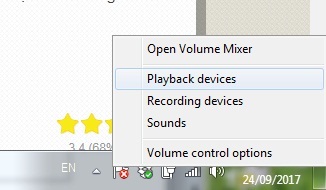
Kiểm tra Device usage trên máy tính
Một giao diện mới xuất hiện lúc này bạn chọn “properties”.
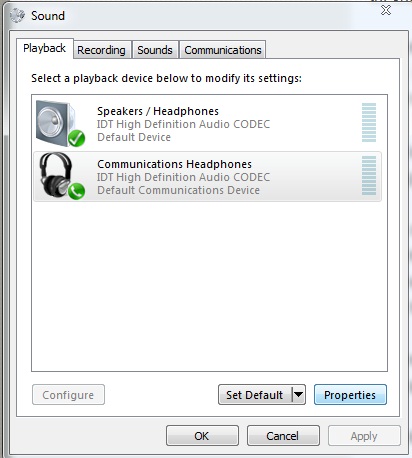
Kiểm tra Device usage trên máy tính
Tại mục Device usage bạn hãy chọn “ Use this device(enable)” rồi nhấn OK. Nếu như thực hiện xong các thao tác này mà bạn vẫn chưa nghe được thì hãy tiến hành cài đặt lại driver cho máy tính.
Cách 4: Kiểm tra tai nghe trước khi cắm vào máy tính
Cách đơn giản tiếp theo lỗi máy tính không nhận tai nghe là hãy mang tai nghe của bạn mang đi cắm ở các thiết bị khác ví dụ như điện thoại, ipad, máy tính khác. Nếu tai nghe vẫn không nhận thì có lẽ tai nghe này đã bị hỏng.
Cách 5 : Update bản driver audio mới nhất cho máy tính
Nhiều lúc máy tính của bạn không nhận tai nghe là do driver audio bị lỗi và để khắc phục tình trạng này thì các bạn cần phải update phiên bản driver audio mới nhất cho máy tính laptop, pc của mình. Các bạn có thể thực hiện như sau :
Bước 1 : Mở Device Manager trên máy tính laptop, pc của bạn lên và nhấn vào Sound, video and game controllers và nhấn vào một trong số các driver trong đây chọn Update driver software.. như ảnh minh họa bên dưới
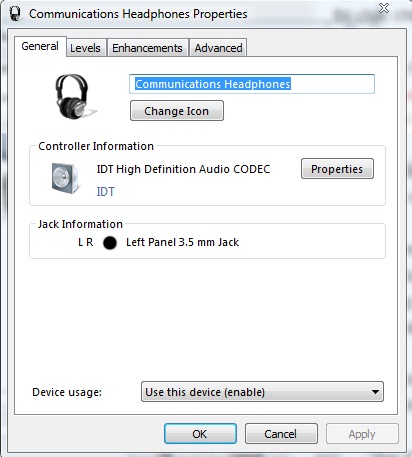
Update bản driver audio mới nhất cho máy tính
Bước 2 : Tiếp theo cửa sổ thông báo update driver cho audio hiện lên các bạn nhấn vào Search automatically for updated driver software để máy tính tự động tìm driver
Sau khi lựa chọn xong thì hệ thống trên máy tính của bạn sẽ tự động tìm kiếm driver mới nhất. Sau quá trình quét các bạn lên trang chủ của hãng đó tải về phiên bản mới nhất và cài đặt là xong
Cách 6 : Sửa lỗi bằng việc khởi động lại Sound service
Nguyên nhân tiếp theo dẫn đến tình trạng máy tính laptop, pc của bạn tại sao máy tính không nhận tai nghe là thông thường thì Sound service bị lỗi bởi do một số phần mềm nào đó trên máy tính của bạn gây xung đột. Nếu là vì lý do này các bạn có thể khắc phục nó bằng phương pháp sau :
Bước 1 : Trong Run trên máy tính bạn gõ lệnh Services và nhấn Enter
Bước 2 : Sau khi hiển thị bản Services các bạn tìm đến dòng Windows Audio như hình ảnh minh họa bên dưới
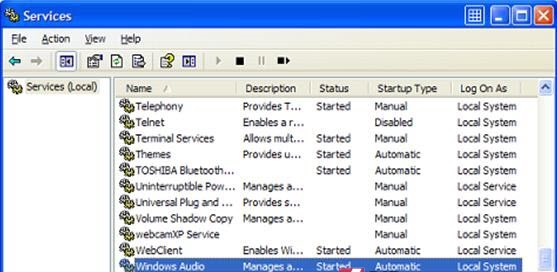
Sửa lỗi bằng việc khởi động lại Sound service
Bước 3 : Tại đây, bạn nhấn chuột phải chọn Stop rồi lại Start để bật lại. Ngoài ra, ở phần Startup type bạn đặt lại là automatic là xong
Trên đây là các cách máy tính không nhận tai nghe. Bạn cần kiểm tra thật kỹ và áp dụng vào máy tính của mình nhé.

